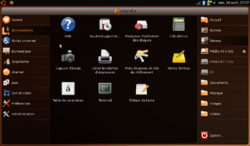Linux facile
Sommaire
Retour d'expérience sur l'installation d'Ubuntu 9.04 sur un netbook Asus eeepc 1000HE
Depuis longtemps les collectivités territoriales du Pays de Brest avec en particulier la ville de Brest sont en pointe en ce qui concerne les usages des TIC et la citoyenneté. Dans ce domaine les situations de monopoles privés résultant de l'évolution naturelle du marché ne peuvent que les interpeller.
Elles agissent pour que la concurrence puisse continuer dans le secteur de l'informatique grand public et que les habitants du territoire puissent faire des choix en consommateurs éclairés.
Il n'est pas question pour moi d'aller au delà sur Wiki-Brest et j'apporterai simplement mon témoignage sur une configuration et une installation qui permet de disposer à coût abordable d'un système Windows et Linux sur la même machine.
Les netbooks
il y a deux ans Microsoft fait le choix de renouveler sont système d'exploitation et remplace Windows XP par Windows Vista. Vista est sensé apporter plus de sécurité et de confort aux utilisateurs, en contrepartie il est plus gourmand en ressources. Outre des incompatibilités avec certains logiciels anciens, la conséquence immédiate est une augmentation de la puissance des machines et donc un renchérissement de leur prix, en plus du prix du nouvel OS.
Très peu de professionnels suivent cette démarche et le déploiement de Vista en entreprise en 2007-2008 est extrêmement lent. Par contre le simple consommateur n'a pas le choix et se voit imposer Vista en particulier par la grande distribution.
Début 2008, certains constructeurs imaginent des petits ordinateurs portables à bas prix, adapté à un usage comme seconde machine pour des utilisateurs mobiles. Le succès est rapide. Comme ces configurations ne sont pas assez puissantes pour Vista et que Windows XP n'était normalement plus commercialisé, les fabricants se tournent vers les OS Linux (Xandros, Ubuntu, Mandriva).
Microsoft réagit à cette situation en prolongeant la durée de vie commerciale de XP pour ces petites machines mais en en interdisant aux constructeurs l'installation sur des machines comportant des disques durs de volume important. Sous la pression Microsoft brade son OS XP (avec des tarifs de licence EOM autour de 10 à 15 €) et annule progressivement les limitations liées à la capacité des disques.
Entre le printemps 2008 et le printemps 2009 les performances de ces netbooks augmentent (dalle de 7 pouces puis de 9 et de 10 pouces) et les capacités de stockage s'accroissent partagées entre la technologie SSD (celle des clefs USB) et les disques durs mécaniques classiques.
je citerai à titre d'exemple la machine à partir de laquelle je rédige cet article : un Asus eeepc 1000HE;
- ecran : 10 pouces résolution 1024x600
- processeur : Intel Atom N280 basse consommation
- mémoire vive : 1 Go
- stockage : Disque dur mécanique 160 Go
- wifi, bluetooth, webcam 1,3 megapixels
- autonomie d'environ 8 h
- Windows XP édition familiale préinstallé
Ce nouveau modèle est actuellement disponible sur le marché entre 350 et 400 €. Asus n'est pas le seul constructeur à proposer ce genre de configuration.
Ubuntu 9.04
Nous sommes aujourd'hui le 24 avril, cela fait donc trois jour que la nouvelle version de la distribution Ubuntu est sortie. Il existe une version optimisée pour les netbooks utilisant un processeur Atom.
Cela fait donc une semaine que je dispose de ce netbook Asus et moins de 12 h que Ubuntu coexiste avec Windows sur ma machine.
Le plus intéressant est que tout marche comme on dit "out of the box" sans avoir à mettre les mains dans le cambouis. La machine obtenue est une machine dotée d'une capacité de stockage importante d'un écran et d'un clavier confortable et qui me permet d'utiliser Windows pour les quelques applications qui n'existent pas pas sous Linux (essentiellement la possibilité de piloter un appareil photo numérique Canon EOS 350 à la souris pour faire de la numérisation) et de disposer d'un systême Linux complet avec ses milliers d'applications installables.
Tutoriel pour l'installation
L'installation me parait à la portée d'un utilisateur quelconque.
Dès le départ, on peut se dire que la cohabitation entre XP et Linux sera facile et que nous ne rencontrerons pas de pb d'ordinateur taggé comme certains portables sous Vista.
La configuration d'origine du disque dur est composée de 4 partitions
- première partition en NTFS qui contient le système Windows et de l'espace pour les données, elle constitue le disque C: sous windows
- deuxieme partition en NTFS, vide à l'origine, elle constitue de l'espace de stockage disque D:
- troisème partition en FAT 32 contient les données de restauration du système
- quatrième partition au format inconnu (utilisée pour accélérer le chargement du système ? )
Lors de l'installation de Linux on utilisera donc uniquement la deuxième partition que l'on reformatera classiquement en partition racine / ( entre 10 et 20 Go) en partition de swap (double de la mémoire vive) et en partition /home pour le reste.
Avant de procéder à l'installation il faudra disposer aussi d'une clé USB de capacité minimum 1 Go que l'on rendra bootable et sur laquelle on transfèrera le système linux à installer.
première étape
- Télecharger l'image Ubuntu adéquate, elle s'appelle ubuntu-9.04-netbook-remix-i386.img elle est disponible ici sous le nom PC (Intelx86) UNR USB image
deuxième étape
- Préparer sa clé bootable. Sous Windows, j'ai trouvé flashnul un petit exécutable qui va bien (j'espère qu'il n'y a rien de malicieux dedans). La même procédure est indiquée ici aussi. Toute autre donnée qui serait présente sur la clé est détruite.
troisième étape
Vérifier que le netbook est configuré pour booter sur la clé USB. Pour cela, accéder au Bios au démarrage de la machine. J'en ai profité pour désactiver l'option Boot Booster du Bios come il est indiqué dans le manuel.
quatrième étape
C'est parti, normalement la clé USB se comporte comme un live CD et votre bureau Ubuntu se charge en quelques minutes. A cette étape on peut tester les différents périphériques et la connexion internet. A ce stade le son ne semblait pas être fonctionnel sur ma machine.
cinquième étape
Une icone installer est présente sur le bureau et permet de débuter la procédure d'installation. Dans cette étape c'est la procédure de repartitionnement qui est la plus critique lorsqu'on veut garder Windows XP. il faut choisir partitionnement manuel, supprimer la deuxième partition NTFS et utiliser l'espace libre généré pour créer au minimum les 3 partitions Linux habituelles :
- /
- swap
- /home
sixième étape
Au bout d'une dizaine de minute la procédure d'installation est terminée, il suffit alors d'enlever la clé USB et de redemarrer sa machine. Parmi plusieurs options GRUB vous permet alors de choisir entre les deux OS installés sur la machine.